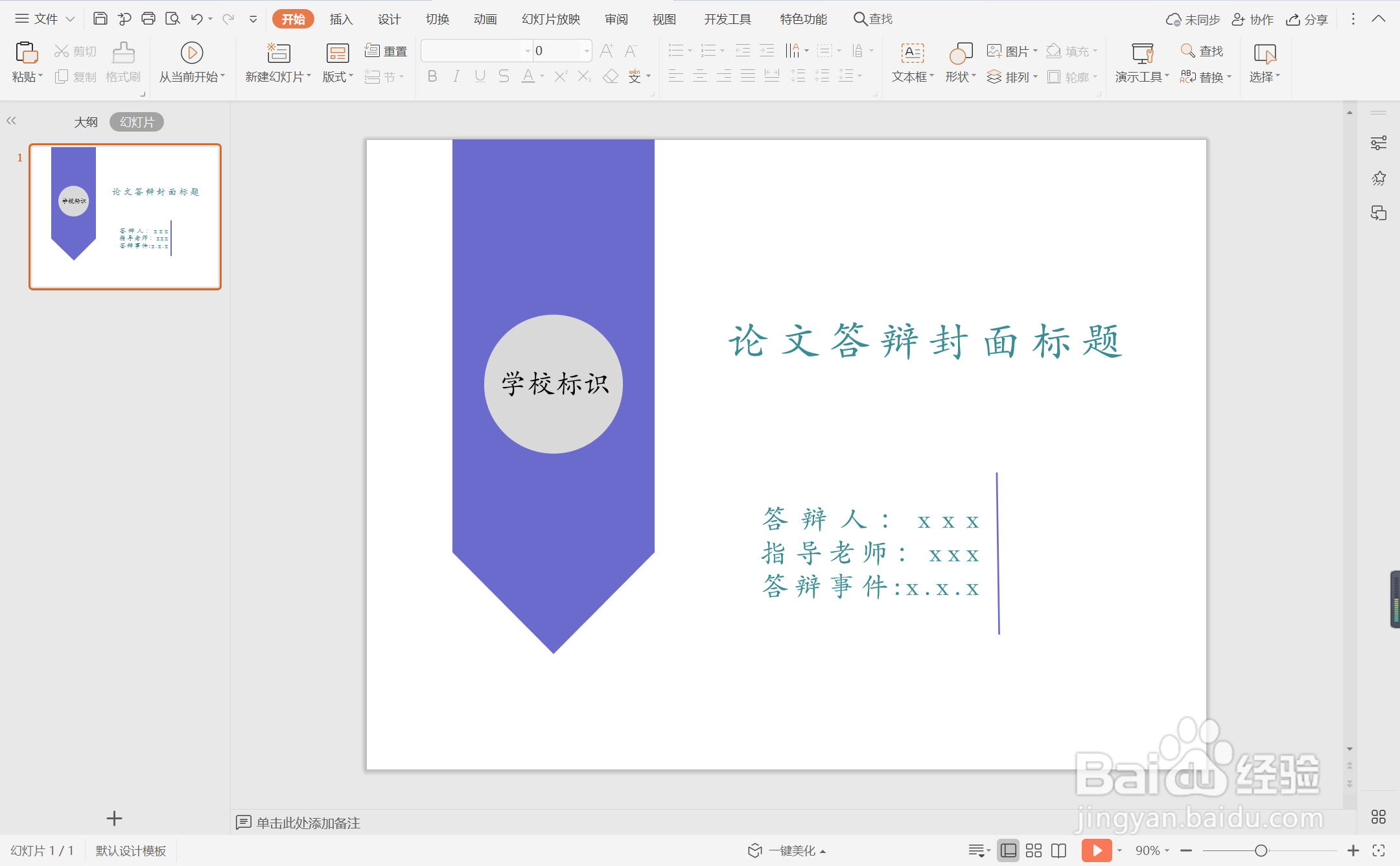1、在插入选项卡中点击形状,选择其中的五边形。

2、在页面上绘制出形状,放置在页面的左侧位置处。
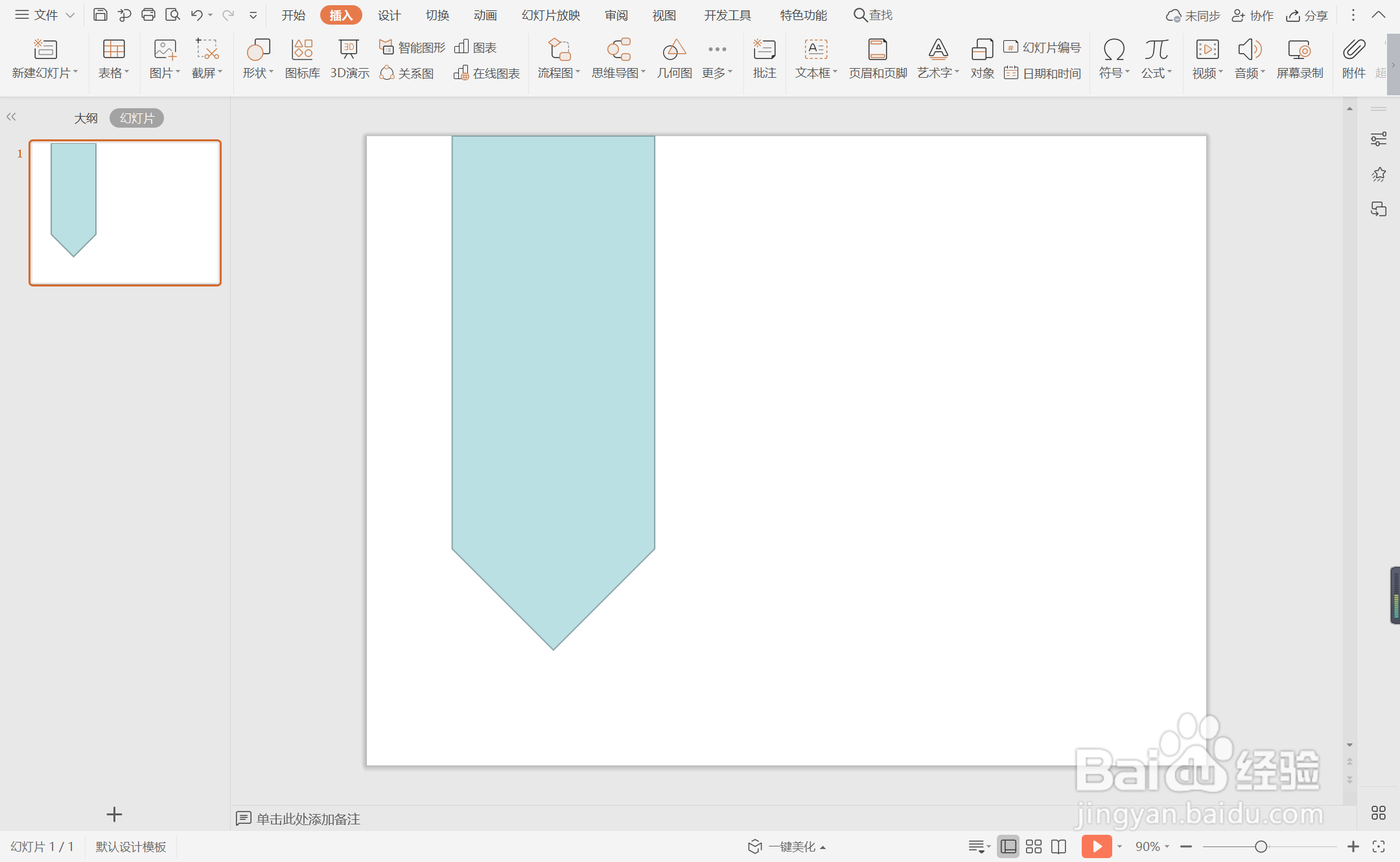
3、选中五边形,在绘图工具中点击填充,选择蓝色进行填充,并设置为无边框。

4、插入学校的标识,放置在五边形中,效果如图所示。

5、在页面的右侧位置处,插入一条直线,颜色填充为蓝色。

6、在合适的位置处,输入论文答辩的标题等信息,字体填充为蓝色,这样蓝色五边形论文答辩封面就制作完成了。
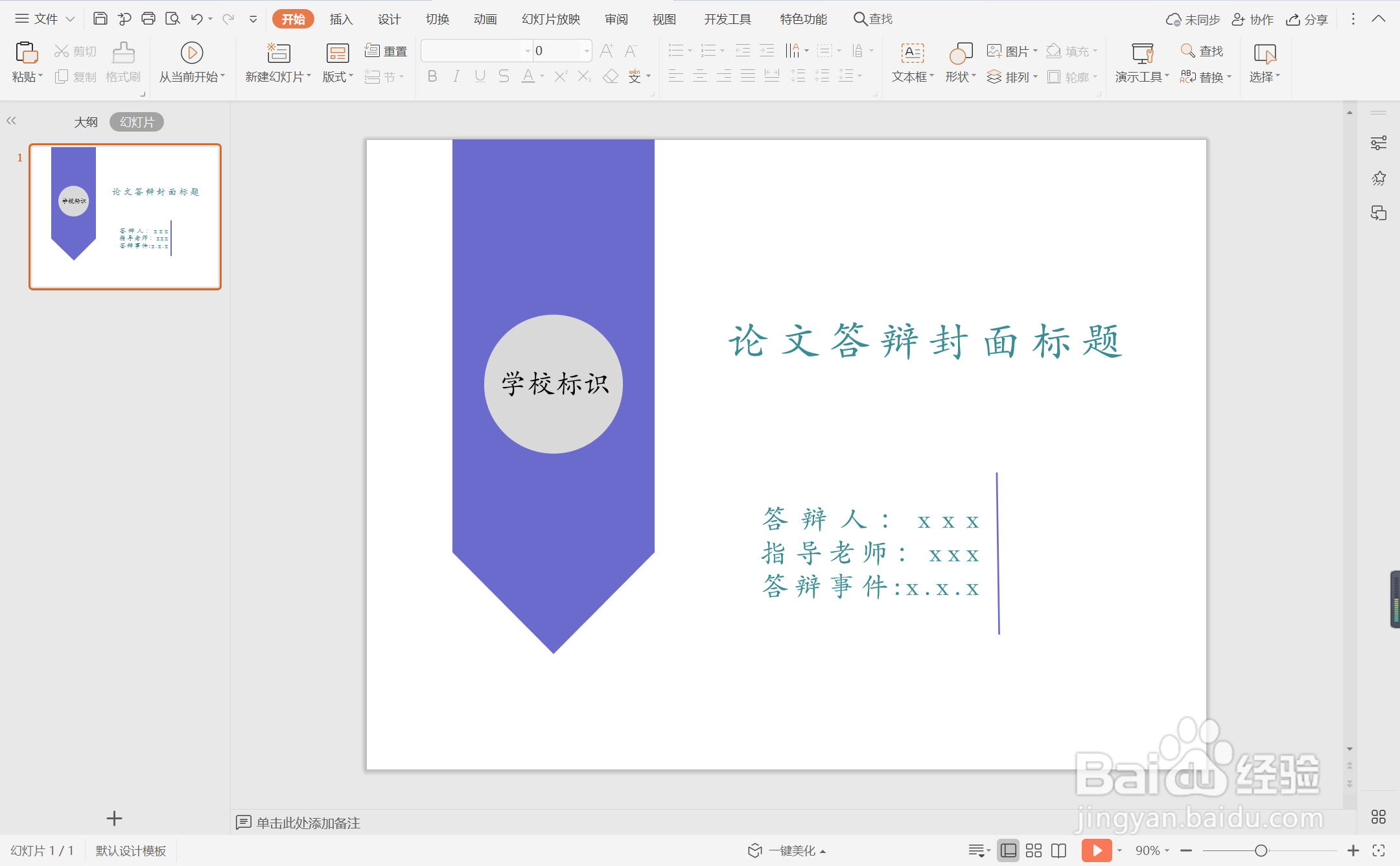
时间:2024-10-12 05:08:15
1、在插入选项卡中点击形状,选择其中的五边形。

2、在页面上绘制出形状,放置在页面的左侧位置处。
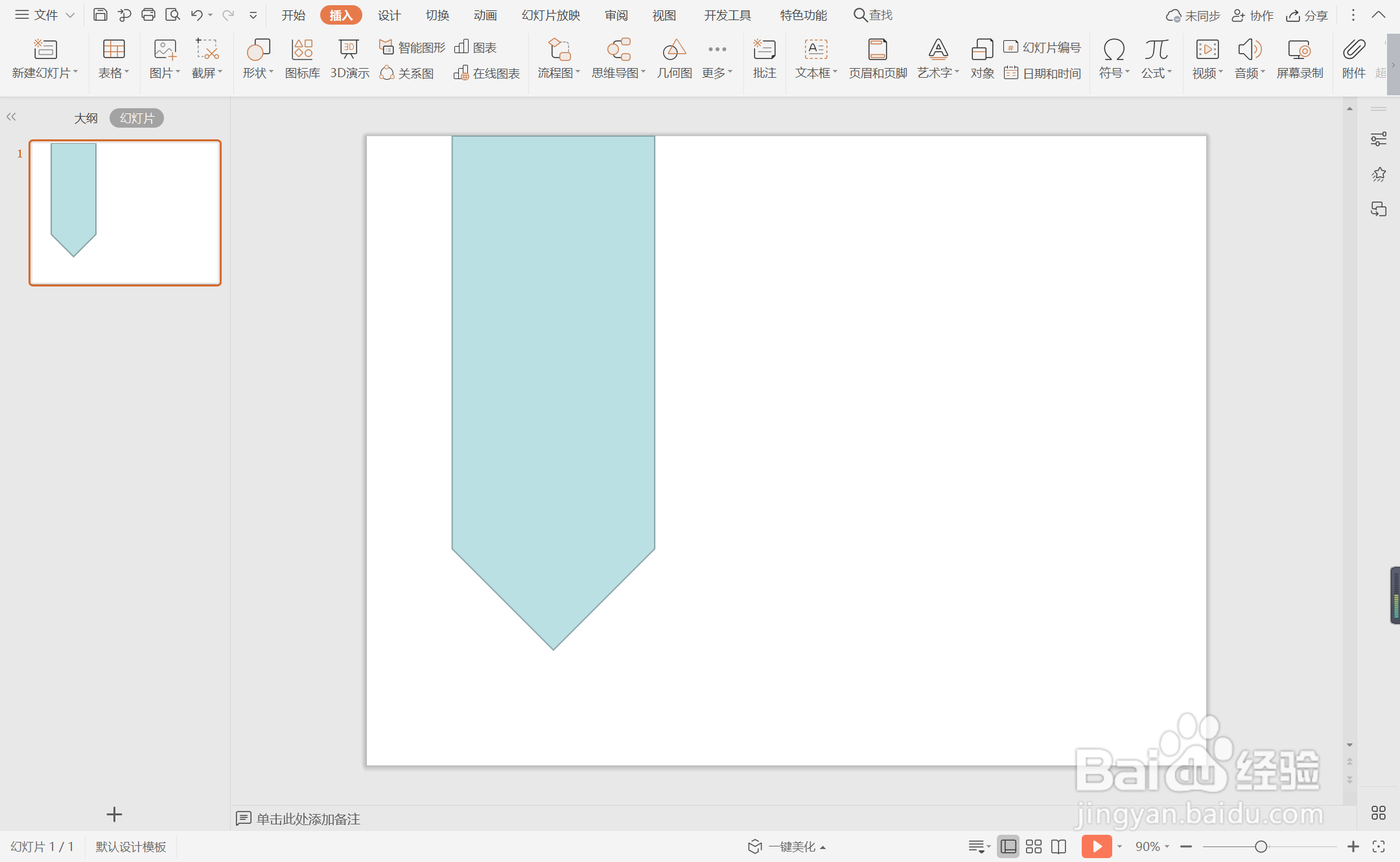
3、选中五边形,在绘图工具中点击填充,选择蓝色进行填充,并设置为无边框。

4、插入学校的标识,放置在五边形中,效果如图所示。

5、在页面的右侧位置处,插入一条直线,颜色填充为蓝色。

6、在合适的位置处,输入论文答辩的标题等信息,字体填充为蓝色,这样蓝色五边形论文答辩封面就制作完成了。